

|
系統軟件是指控制和協調計算機及外部設備,支持應用軟件開發和運行的系統,是無需用戶干預的各種程序的集合,主要功能是調度,監控和維護計算機系統;負責管理計算機系統中各種獨立的硬件,使得它們可以協調工作。系統軟件使得計算機使用者和其他軟件將計算機當作一個整體而不需要顧及到底層每個硬件是如何工作的。 經常有朋友問小編linux系統重裝步驟,小編也理解大家想要使用Linux系統的心情,畢竟小編也曾經有過一段這樣的時光。但是不知道linux系統重裝步驟怎么辦呢?大家知道小編當時是怎么做的嗎?沒錯就是找教程,接下來就讓小編把這篇linux系統重裝步驟圖文教程分享給大家吧! 步驟一、先下載Universal-USB-Installer軟件和你需要的Linux系統,比如:CentOS,Ubuntu等。 步驟二、雙擊打開剛才下載的Universal-USB-Installer工具,開始安裝。如下圖: 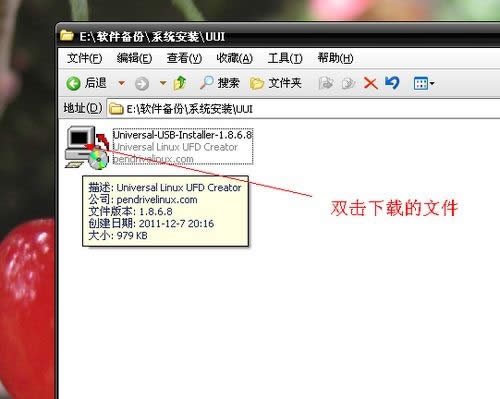 linux系統重裝步驟圖文教程圖1 步驟三、點擊接受協議開始安裝。如下圖: 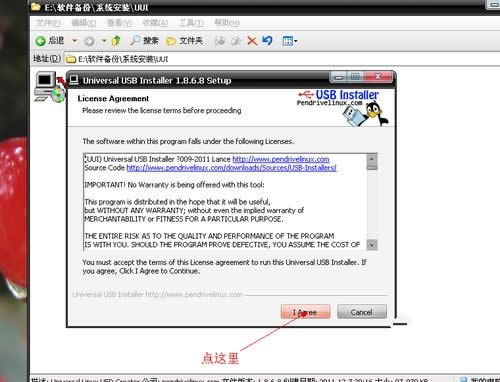 linux系統重裝步驟圖文教程圖2 步驟四、點擊那個下拉菜單,選擇你要安裝系統的類型。這點很重要,一定要按你所需選擇。如下圖: 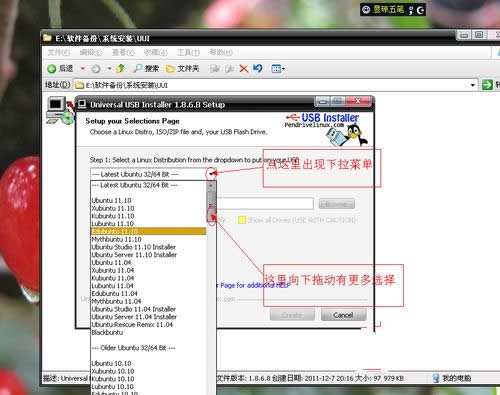 linux系統重裝步驟圖文教程圖3 步驟五、以安裝CentOS為例,在上面的下拉菜單中選擇CentOS,然后點擊下面的Browse按鈕選擇你剛才下載的CentOS的鏡像。緊接著下面選擇你的U盤盤符,這里是J盤,在右邊的復選框(格式化U盤)打勾,注意要先備份好你原U盤的數據。最后點擊“Create”制作按鈕,開始制作。如下圖: 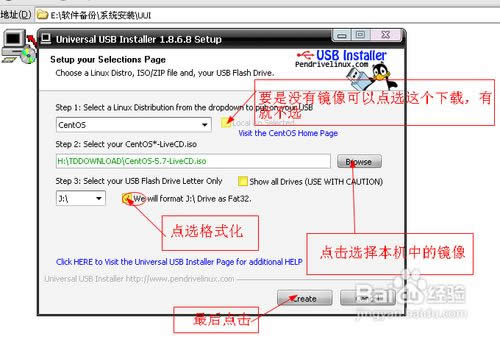 linux系統重裝步驟圖文教程圖4 步驟六、在下面的彈出框中點擊“是(Y)”標示同意執行上面的操作。如下圖: 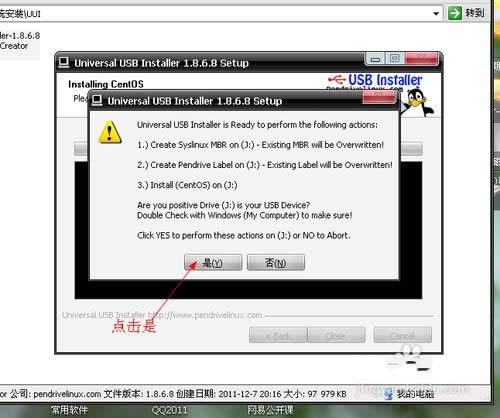 linux系統重裝步驟圖文教程圖5 步驟七、點擊是之后,就開始制作了,下面是制作過程。如圖所示: 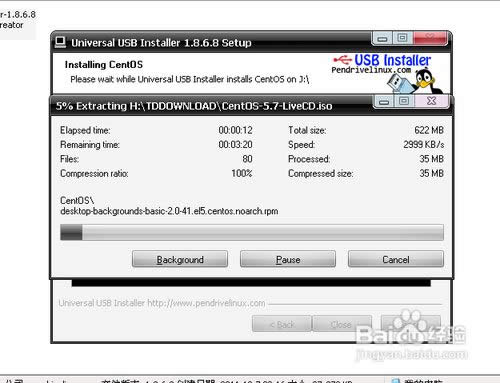 linux系統重裝步驟圖文教程圖6 步驟八、制作完成。 綜上所述,這篇linux系統重裝步驟圖文教程可是小編自己用過的,當時重裝成功后別提有多激動了,所以說這篇教程小編親測有效,大家難道不感興趣嗎?不可能不感興趣的!如果大家想要體驗linux系統,那就趕緊動起手來試試吧,說不定會有驚喜哦。 系統軟件一般是在計算機系統購買時隨機攜帶的,也可以根據需要另行安裝。 |
溫馨提示:喜歡本站的話,請收藏一下本站!